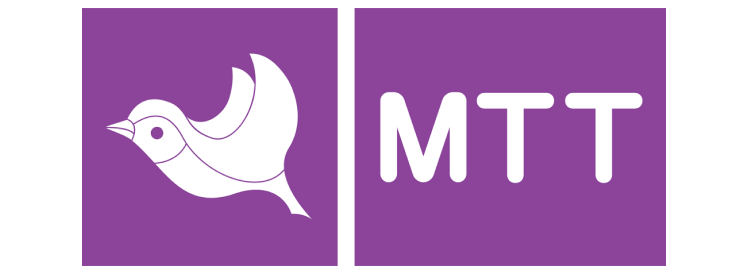Интеграция CRM HubSpot и Voice Connect
Используйте готовую интеграцию CRM HubSpot и Voice Connect с Roistat, чтобы связать данные по визитам, заявкам и продажам и проанализировать статистику по звонкам с помощью сквозной аналитики



Преимущества интеграции CRM HubSpot и Voice Connect
Воспользуйтесь готовой интеграцией CRM HubSpot и Voice Connect с Roistat и начните использовать сквозную аналитику по звонкам уже завтра
Быстрое подключение
Готовые настройки позволят интегрировать сервисы CRM HubSpot и Voice Connect с Roistat в пару кликов
Без дополнительных вложений
Подключение CRM HubSpot и Voice Connect не требует привлечения подрядчиков или разработчиков внутри компании
Сквозная аналитика
Подключение CRM HubSpot и Voice Connect позволит вам проанализировать статистику звонков с точностью до прибыли
Интеграция с CRM HubSpot и Voice Connect позволяет
- Загружать звонки в сквозную аналитику
- Отображать статистику в удобном формате от визита до прибыли
- Анализировать эффективность маркетинга по 80+ показателям
- Отслеживать источники и статистику по звонкам
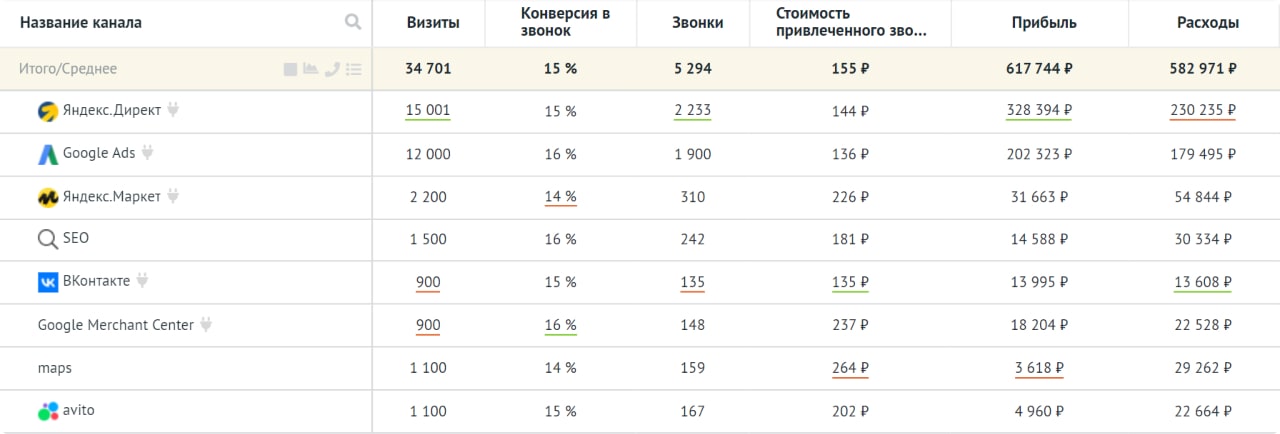
Как сделать интеграцию CRM HubSpot
1. Создание дополнительного поля «roistat»
В настройках HubSpot нажмите «Properties». В выпадающем списке «Select an object» выберите «Deal properties». Нажмите «Create property» и добавьте пользовательское поле с кодом «roistat»
2. Подключение HubSpot в Каталоге интеграций Roistat
В Каталоге интеграций Roistat нажмите «Добавить интеграцию» и выберите HubSpot. В настройках интеграции авторизуйте приложение HubSpot. Выполните дополнительные настройки при необходимости
3. Настройка автоматической отправки сделок
Настройте передачу сделок в CRM через Roistat. Если отправка сделок с сайта в CRM настроена без Roistat, заполните поле «roistat» значением куки браузера «roistat_visit»
Что такое CRM HubSpot
CRM-платформа с инструментами для маркетинга, продаж, клиентского сервиса и создания веб-сайтов
Подробнее о CRM HubSpotКак сделать интеграцию Voice Connect
1. Настройка номеров
В кабинете Voice Connect перейдите в раздел «Городские номера». Откройте настройки номера, который будете использовать в Коллтрекинге Roistat. В поле «Действие» выберите направление на IP-адрес. В поле «Введите адрес внешнего сервера (SIP URL)» укажите <номер телефона>@pbx.roistat.com. Сохраните и повторите для каждого номера, который будете использовать в Коллтрекинге Roistat
2. Настройка сценария в коллтрекинге
Зайдите в кабинет Roistat, откройте инструмент Коллтрекинг. Перейдите во вкладку «Сценарии» и откройте настройки нужного сценария. На этапе «Подключите номера» нажмите «Добавить свои номера» и введите номер от Voice Connect. Примените настройки и сохраните сценарий
Что такое Voice Connect
Комплексные решения по виртуальной телефонии для бизнеса в любой отрасли: облачные АТС, городские номера, коллтрекинг, автообзвон
Подробнее о Voice Connect Закажите интеграцию с CRM HubSpot и Voice Connect с Roistat под ключ
Не хотите тратить время на самостоятельное подключение? Наши специалисты помогут с интеграцией сервиса, чтобы вы как можно быстрее начали анализировать точные данные в Roistat